 软件星级:4分
软件星级:4分
标签: 嵌套 CAD
Autodesk Nesting Utility 2019破解版是一款用于制造的嵌套工具。它能够直接在软件中创建嵌套3D模型,并使用Inventor CAM生成切割路径,这样就可以在其它刀具路径制作软件中使用DXF文件了。

Autodesk嵌套实用程序是CAD嵌入式钣金嵌套软件,有助于优化扁平原材料的产量。嵌套实用程序可在Autodesk Inventor软件中正常工作,因此可以创建嵌套研究,然后更新嵌套研究以反映设计的任何更改。轻松比较嵌套研究以优化效率并降低成本,并导出完整嵌套的3D模型或DXF™文件以生成切割路径。
1、自动真实形状嵌套
生成多个板块以减少原材料浪费。在平面切割操作中优化材料的使用。
2、Inventor集成和AnyCAD
嵌套在Inventor中建模的钣金零件和装配体或导入DXF文件,所有这些都在Inventor内的嵌套工作空间内。
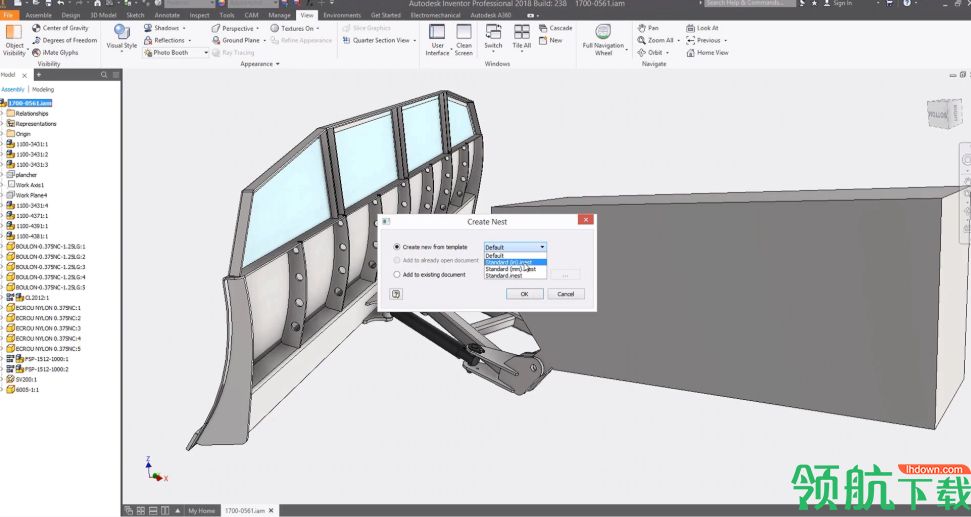
3、用于创建切割路径的平滑工作流程
创建嵌套的3D模型并使用Inventor CAM生成切割路径,或导出DXF文件。在AutoCAD和其他刀具路径制作软件中使用DXF文件。
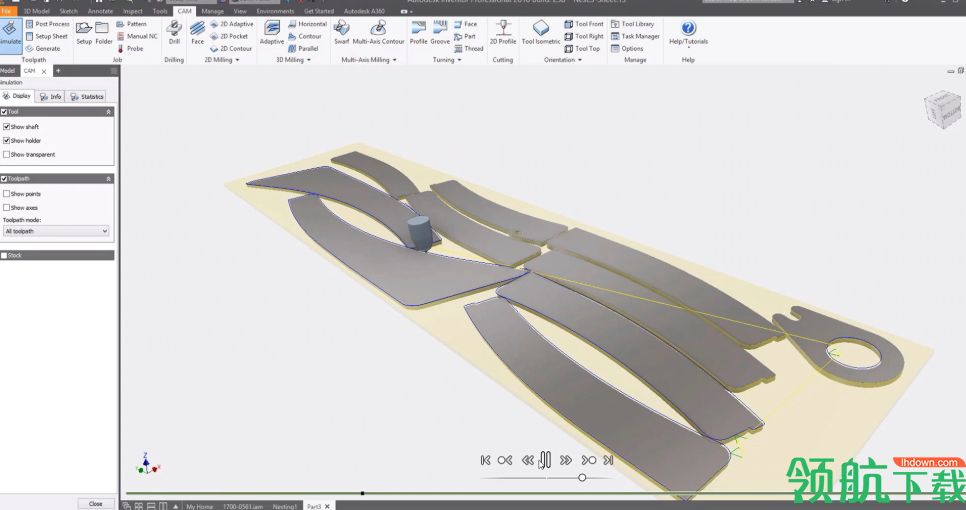
4、嵌套效率比较
轻松查看和比较每个嵌套研究的报告。获取总体效率,总成本和加工时间等详细信息。
新增
1、嵌套实用程序支持嵌套包含简单草图或拉伸的IPT文件。
2、嵌套实用程序支持图层映射,以提取具有预期结果的源文件几何。
3、Nesting Utility支持用户许可和30天免费试用。
4、为配置文件添加了.cfg文件扩展名。
固定问题摘要
1、执行Sources命令提取dxf文件时发生多次崩溃。
2、如果使用一个用户帐户安装并使用其他帐户执行,则嵌套实用程序将无法启动。
3、导出的DXF文件未使用当前文档单位设置。
4、帮助不适用于某些命令。
5、安装更新后,产品不再需要重新激活。
已知问题摘要
1、更改默认inest模板单元不适用于Inventor德语版本。
2、Logic不起作用。
3、图层名称不能包含空格。
4、要继续使用现有配置文件,请通过添加.cfg作为文件扩展名来重命名它们。
5、所有部件(包括抑制部件)将用于嵌套。如果您不想嵌套这些,请手动删除源。
在你开始之前
您将需要准备好嵌套的形状文件。例如,您计划使用激光,氧气或其他形式的切割机切割的零件,使用金属板,木材,复合材料等材料。支持的文件格式包括:
- IPT:这些可以是:
钣金文件包含平面图案,简单草图或拉伸
具有平面(平面)的Inventor实体(以便Inventor嵌套可以确定投影方向,这是平面的法线)
具有平面(平面)的Inventor复合材料
保存为IPT的非本机文件(如STL,STEP等); 这些也必须具有平面(平面)
- IAM:这些必须至少引用一个支持的IPT。
- DXF:大多数DXF文件都可以使用,只要它们在标准图层上定义2D闭合形状即可。
- DWG:这些还必须在标准图层上定义2D闭合形状。避免使用特定于DWG的功能,例如Paperspace。
启动Inventor嵌套环境
使用首选方法启动Inventor嵌套环境
方法1:从Open Inventor文件
在Inventor浏览器中,右键单击要嵌套的IPT或IAM文件,然后选择“ 创建嵌套”。
在“创建嵌套”对话框中,从这些选项中进行选择。
从模板创建新:从模板列表中选择,包括公制和英制。
添加到打开的文档:添加到打开的嵌套文档。
添加到现有文档:添加到现有嵌套文档以从不同的程序集创建一个嵌套零件集合。
方法2:使用“创建新文件”对话框
在Inventor中,单击“ 文件” >“ 新建”以打开“创建新文件”对话框。
在嵌套 - 创建嵌套下,选择要使用的INEST模板。
默认情况下,Standard.inest包含在Inventor嵌套中。
点击创建。
方法3:通过转到嵌套选项卡
在Inventor中,转到“嵌套”选项卡。
在功能区上,单击“嵌套” 以进入Inventor嵌套环境。
Inventor嵌套文件的扩展名为.inest。您无法将嵌套文件保存为任何其他格式。Inventor嵌套包括C:\ Users \ Public \ Documents \ Autodesk \ Inventor Nesting 2020 \ Samples \ PC Chassis \ Nesting results.inest中的示例嵌套文件。使用它来试验并尝试Inventor嵌套的功能。
为获得最佳结果,请在“ Inventor嵌套”工具栏上启用“自动更新” 。这可以简化并在您工作时实时更新对象。